Grammarly Chrome 확장 프로그램 검토
게시 됨: 2018-12-12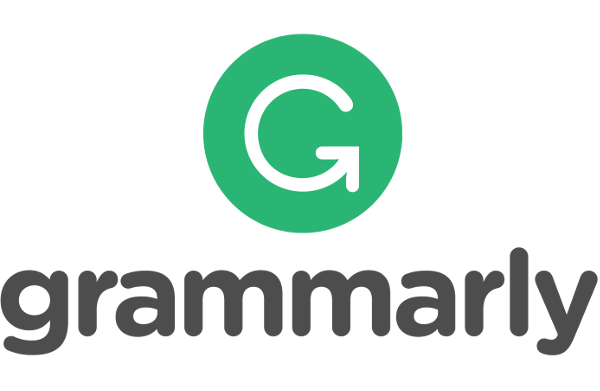
전 세계 수백만 명의 사용자가 Grammarly의 AI 기반 제품을 사용하여 메시지, 문서 및 소셜 미디어 게시물에서 보다 효과적으로 의사 소통하고 있습니다. 이러한 사용자는 Grammarly에 의존하여 세상과의 의사 소통이 명확하고 실수가 없으며 영향력이 있는지 확인합니다.
Grammarly는 귀하가 작성한 텍스트를 분석하여 발생할 수 있는 일반적인 쓰기 문제와 고급 쓰기 문제를 모두 해결하는 데 도움을 줍니다. 검색에서 문맥 철자 오류, 음성 철자 오류 및 불규칙 동사 활용 외에도 주어-동사 일치, 관사 사용 및 수식어 배치와 같은 일반적인 문법 오류를 발견할 수 있습니다. 시청자가 더 정확하고 읽기 쉬운 구성을 만들기 위해 작성된 동의어를 대체할 수도 있습니다.
Grammarly는 또한 최근 Google Chrome 브라우저 사용자에게 Google 문서를 포함하여 방문한 거의 모든 사이트에서 Grammarly를 사용할 수 있는 확장 기능을 제공했습니다. 다음 기사에서는 Grammarly Chrome 확장 프로그램을 사용할 때의 장단점에 대한 자세한 정보를 제공하고 이에 대해 설명하겠습니다.
문법 확장
빠른 링크
- 문법 확장
- 크롬용
- 사파리용
- 파이어폭스의 경우
- 에지용
- Grammarly의 용도
- 기능 및 계획
- Grammarly의 정확도 테스트
- 접근성
- 편집
- 사용자 정의 기능
- 사용 가능한 지원 옵션
- 업데이트, 비활성화, 제거
- 요약
먼저 사용할 확장 프로그램을 다운로드해야 합니다. Safari, Firefox 및 Edge와 같이 사용 가능한 거의 모든 브라우저에 대한 확장 프로그램을 얻을 수 있지만 Chrome이 작업 부하를 가장 잘 처리합니다.
이 확장을 얻으려면:
크롬용
Chrome 브라우저를 실행하고 Chrome 스토어를 방문합니다. 거기에서 설치할 수 있는 Grammarly 확장을 찾을 수 있습니다. Chrome에 추가 버튼 을 클릭하면 다운로드가 시작됩니다.
사파리용
Mac에서 Safari 브라우저를 실행하고 Safari 확장 프로그램을 방문하십시오. 지금 설치 를 클릭 하여 Grammarly 브라우저 확장을 설치할 수 있습니다. 또는 Safari에 있는 동안 여기 로 이동하여 확장 프로그램을 자동으로 다운로드합니다.
파이어폭스의 경우
Firefox 브라우저를 실행하고 Firefox 부가 기능을 방문하십시오. 여기에서 Grammarly 브라우저 확장을 찾아 설치할 수 있습니다. Firefox에 추가 버튼 을 클릭하여 다운로드를 시작합니다.
에지용
Microsoft Edge 브라우저를 실행하고 Microsoft Store 로 이동하여 Grammarly 브라우저 확장을 찾아 설치합니다. 다운로드를 시작하려면 앱 다운로드 를 클릭합니다 .
Microsoft Edge에 확장을 추가했으면 켜기 를 클릭 하여 활성화합니다.
Grammarly의 용도
전 세계의 많은 사람들이 현재 우리가 어떤 형태로든 온라인으로 글을 쓰고 있습니다. 그러면 오타, 단어 오용 또는 구두점 재앙이 발생할 가능성이 많습니다. Grammarly 확장 기능을 사용하면 자신 있게 작성할 수 있습니다. 그것은 당신의 글이 오류가 없고 독자가 쉽게 소화할 수 있도록 합니다.
Grammarly는 발견한 오류를 빨간색 선으로 표시하므로 마우스 커서를 올려 놓으면 제안된 수정 사항을 볼 수 있습니다. 표시된 단어를 두 번 클릭하면 Grammarly가 그 자리에서 사용할 몇 가지 동의어 제안을 제공합니다.
나는 당신이 온라인에서 많은 기사를 읽고 꽤 많은 문법 실수를 발견했다고 확신합니다. 이것은 Grammarly 확장을 사용했다면 피할 수 있었을 것입니다. 기사와 블로그, 직접 작성한 이메일, Twitter 게시물까지 교정할 수 있는 문법 검사기입니다. 왜 사용하지 않겠습니까?
특히 영어가 모국어가 아닐 수 있는 사람들에게 Grammarly는 영어 작문 능력을 향상시키는 데 매우 도움이 될 수 있습니다. 웹을 검색할 때 사이트에서 Grammarly가 활성화되어 있으면 단어를 두 번 클릭하여 정의를 표시할 수 있습니다. 또한 문법 및 구두점 오류를 감지하는 것 외에도 강력한 맞춤법 검사 도구입니다. 이 강력한 도구는 표절을 방지(또는 탐지)하는 데에도 도움이 될 수 있습니다.
Grammarly의 확장 기능에는 기능과 용도가 너무 많아서 한 번 샘플링을 해보지 않으면 수행하기 어려울 것입니다. 이것은 확장 기능이 Facebook, Twitter, Google+ 또는 사용할 수 있는 기타 소셜 네트워크에서 작동하기 때문에 자신을 작가라고 생각하지 않는 경우에도 마찬가지입니다. 보내기 버튼을 누르기 전에 메시지 상자에 입력한 내용을 완전히 이해할 수 있는지 확인하여 약간의 여유를 가져보세요 .
기능 및 계획
두 가지 버전의 Grammarly 중에서 선택할 수 있습니다. 표준 사용자가 필요로 하는 모든 기능을 사용할 수 있는 완전 무료 옵션입니다. 그런 다음 훨씬 더 많은 기능을 포함하고 진지한 작가에게 권장되는 프리미엄 옵션이 있습니다. 두 버전 모두 Chrome 확장 프로그램에서 사용할 수 있습니다.
차이점에 대한 빠르고 간단한 분석:
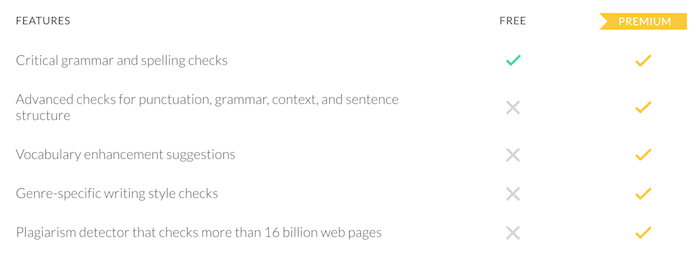
보시다시피 프리미엄 버전은 훨씬 더 많은 것을 얻을 수 있지만 솔직히 말해서 철자 및 사소한 문법 실수에 대해서만 걱정한다면 무료 버전이 좋습니다. 그러나 문학적 천재성을 내면에 전달하고 싶다면 어휘 향상 도구는 신의 선물입니다. 프리미엄 버전에서만 제공되는 이 보석 같은 기능으로 모든 반복 및 실행 문장을 줄이십시오.
표절 검사기는 학계에 꽤 유용합니다. 텍스트를 너무 가깝게 복사한 것이 두려우신가요? 표절 검사기는 인터넷에서 텍스트 일치를 검색하고 각 줄을 강조 표시하여 알려줍니다. 내용을 회전시키려는 사람들의 경우에도 검사기가 작성한 내용이 원본과 너무 일치하는지 알려줍니다.

프리미엄이 당신을 위한 것인지 아직 확신하지 못한다면 무료 버전을 항상 사용할 수 있습니다. 무료 버전을 설치한 후 프리미엄으로 업그레이드하도록 촉구하는 할인 제안이 포함된 이메일을 수신할 가능성이 있으므로 기다리는 것이 도움이 될 수도 있습니다.
Grammarly의 정확도 테스트
쉼표 오류는 쓰기에서 꽤 자주 발생합니다. 언제 사용하고 사용하지 않는지는 오늘날까지도 내 마음을 괴롭히는 것입니다. Grammarly는 이를 쉽게 공격하고 수정합니다. 구두점 및 철자 오류를 찾을 때 Microsoft Word의 기본 검사기보다 훨씬 낫습니다.
Grammarly는 경쟁 제품보다 훨씬 뛰어납니다. 나쁜 쓰기 습관을 포함하여 일반적인 실수와 고급 실수를 모두 수정하는 측면에서 Grammarly는 문법 오류의 감지 및 수정에서 ProWritingAid 및 WhiteSmoke를 능가했습니다.
무료 버전은 기본 오류를 수정하는 데 적합하지만 작성된 내용에 추가 문제가 있을 수 있음을 지속적으로 암시합니다. 인지된 문법 문제를 무시하거나 강제로 업그레이드하여 해결하도록 선택할 수 있습니다. 선택은 여러분의 몫이지만 프리미엄으로 "레벨업"하면 비용 대비 충분한 효과를 얻을 수 있습니다. Grammarly의 수익이 경쟁업체보다 약간 더 비싸더라도.
접근성
언급했듯이 Grammarly는 Chrome, Safari 및 Mozilla 브라우저에서 사용할 수 있습니다. Grammarly의 가장 큰 장점 중 하나는 다양한 웹 응용 프로그램과 사이트에서 쉽게 사용할 수 있다는 것입니다. 또한 다른 문법 검사기와 달리 방해가 되지 않도록 선택하여 오류(부드러운 빨간색 밑줄으로 표시됨) 위로 마우스를 가져갈 때 텍스트 상자에만 표시됩니다. 이렇게 하면 오류가 명확하게 표시되고 쉽게 식별됩니다.
무료 버전을 사용하는 경우 빨간색 표시 위로 마우스를 가져가면 프리미엄 업그레이드를 사용하는 경우에는 표시되지 않는 "Grammarly 주요 기능이 많이 누락되었습니다"라는 메시지가 표시됩니다. 프리미엄 버전 사용자는 이 영역을 클릭하여 필요한 수정 사항에 대한 세부 정보를 볼 수 있습니다. 그런 다음 문제를 수정하는 방법에 대한 유용한 정보가 포함된 이메일 또는 메시지의 텍스트를 읽을 수 있는 Grammarly Suite로 리디렉션됩니다.
Grammarly의 온라인 허브에서 문서를 작성하고 저장할 수 있으며, 여기에서 Grammarly 설정을 관리할 수도 있습니다. 이동 중에 수정을 원하는 사람들을 위해 Grammarly를 사용하면 휴대전화에 문법 검사 애플리케이션을 설치할 수도 있습니다.
어떤 것이 Grammarly의 영광에 흠집을 낸다면 그것은 가격표가 될 것입니다. 나는 이미 Grammarly가 다른 문법 검사기 응용 프로그램 및 확장과 비교할 때 가격대에서 약간 높다고 말했습니다. 프리미엄 기능을 위해 월 $30에 들어오는 것은 비웃을 일이 아닙니다. 여유가 있다면 연간 요금제에 대해 $139.95를 선불로 올려 총 가격을 훨씬 낮출 수 있습니다. 하지만 아무리 봐도 사악한 가격이다.
편집
큰 문서 편집은 Grammarly를 사용하기 전에 전체를 작성하여 크게 이점이 있습니다. 가능한 모든 오류를 감지하기 전에 Grammarly가 검사 세션을 완료하도록 허용해야 합니다. 진행하면서 수정하는 것은 괜찮지만 수정이 필요한 항목을 등록하는 데 Grammarly에 약간의 시간이 걸릴 수 있습니다.
확장을 사용하는 대신 Grammarly의 허브를 사용하여 문법 사고를 발견하는 경우 오류를 수정하기 위해 문서를 스크롤하기 전에 쓰기를 완료하는 것이 가장 좋습니다. Grammarly는 다른 프로그램보다 오류 검사에서 확실히 빠르지만 오타 자가 수정 시 등록 기능에 여전히 지연이 있습니다.
프리미엄 버전의 멋진 기능은 작문을 얼마나 잘하고 있는지에 대한 주간 보고서입니다. 확인된 단어 수와 해당 주 동안 작성에서 가장 많이 발생한 오류가 무엇인지 자세히 설명하는 상태 업데이트가 포함된 이메일을 받게 됩니다.
사용자 정의 기능
Grammarly를 사용하면 해당 조언이 도움이 되지 않거나 올바르지 않다고 생각되면 해당 조언을 무시할 수 있습니다. 이것은 Grammarly가 오류가 없는 것이 아니기 때문에 가끔 발생하는 일입니다. 청중이 이해할 수 없는 흔하지 않은 용어를 사용할 때 매우 유용한 사전 항목에 자신의 단어를 추가할 수도 있습니다.
미국식 영어와 영국식 영어 중에서 선택할 수 있는 옵션도 있습니다. 다양한 목소리로 글을 쓰고 의도한 청중을 위해 전환할 수 있는 훌륭한 기능입니다. 또한 다른 독자에 맞게 쓰기 프로젝트를 조정할 다양한 쓰기 장르를 선택할 수 있습니다. 나는 이것이 작가 지망생을 위한 약간의 환영할 만한 커스터마이징이라고 장담할 수 있습니다.
사용 가능한 지원 옵션
등록된 구독자라면 Grammarly 공식 사이트에서 "요청" 기능을 사용하여 24시간 지원을 받을 수 있습니다. FAQ 페이지에서 찾을 수 없는 질문에 대한 답변에 대한 티켓을 제출하고 하루 이내에 답변을 기대하세요. 정상 업무 시간에는 대기 시간이 훨씬 줄어들 수 있습니다.
업데이트, 비활성화, 제거
새 버전이 출시될 때마다 업데이트하여 최신 버전의 Grammarly 확장을 사용 중인지 확인하십시오. 이렇게 하려면:
- Chrome 브라우저를 실행하고 주소 표시줄에 chrome://extensions 를 입력합니다.
- Grammarly for Chrome 카드에서 세부정보 버튼을 클릭하여 버전이 14.8 이상인지 찾아 확인합니다. 그렇지 않은 경우 페이지 상단에 있는 업데이트 버튼을 클릭합니다.
- 업데이트가 완료되면 Chrome 브라우저를 닫았다가 다시 시작합니다.
Grammarly 확장 프로그램이 업데이트되면 방해받지 않고 자유롭게 탐색하고, 게시하고, 메시지를 보낼 수 있습니다. 특정 텍스트 필드에서 확장 기능을 비활성화하려면 다음과 같이 하십시오.
- 텍스트 필드 내부의 녹색 G 아이콘 옆에 있는 전원 버튼을 클릭합니다.
- 클릭하면 "다음 방문까지 비활성화" 또는 "영구 비활성화"를 선택할 수 있습니다. 기본 설정 옵션을 선택합니다.
어쩌면 텍스트 필드를 피하고 웹 사이트(또는 여러 개)에서 확장 기능을 비활성화하고 싶을 수도 있습니다. 이것을하기 위해:
- 툴바(주소 표시줄 오른쪽에 위치)에서 G 버튼을 클릭하고 등록된 이메일과 비밀번호로 로그인합니다.
- Grammarly 확장을 비활성화하려는 사이트로 이동하여 G 버튼을 다시 클릭합니다. 이번에는 "문법 및 맞춤법 검사" 스위치를 끕니다.
다시 켜도록 선택할 때까지 해당 사이트의 확장 프로그램이 비활성화됩니다. 확장 자체를 비활성화하는 것은 어떻습니까? 다음과 같이 확장 프로그램을 삭제하지 않고도 확실히 할 수 있습니다.
- 화면 오른쪽 상단에 있는 Chrome 브라우저 메뉴(세로 점 3개로 표시)로 이동합니다.
- "추가 도구"를 클릭하고 풀업 메뉴에서 확장 프로그램 을 선택하십시오. 원하는 경우 chrome://extensions (확장 프로그램 업데이트의 경우와 마찬가지로)로 이동할 수 있습니다.
- 다시 활성화하도록 선택할 때까지 Chrome 확장 프로그램에서 Grammarly 를 비활성화하려면 파란색 스위치를 끄기(회색으로 바뀜)로 전환합니다.
비활성화하면 나중에 다시 설치할 필요 없이 제거하는 것과 같은 효과가 있습니다. 확장 프로그램을 완전히 제거하려면 툴바에서 G 아이콘을 마우스 오른쪽 버튼으로 클릭하고 Chrome에서 제거 를 선택하기만 하면 됩니다. 확장 프로그램이 제거되고 더 이상 실수가 강조 표시되지 않습니다.
요약
Grammarly는 온라인 쓰기 세션에서 오타를 방지하는 데 도움이 되는 놀라운 도구입니다. 무료 버전은 간단한 철자와 구두점 실수를 피하려는 사람에게 충분해 보입니다. 또한 사용이 매우 간편하고 사이트 간에 로밍하는 동안 함께 이동할 수 있습니다.
완벽한 온라인 도구는 없지만 Grammarly는 쓰기 오류 감지와 관련하여 중요한 역할을 합니다. 개인적인 경험으로 볼 때 편집 시간이 많이 절약되었습니다. 나는 항상 기사를 마무리할 때 빨간색으로 강조 표시된 단어를 찾고 있습니다. 나는 아직 전체 기사 빨간색 표시 무료(그 빌어먹을 쉼표)를 거치지 않았으므로 여전히 충분히 사용할 수 있습니다. 이 혜택만을 위해 무료 버전을 사용하기로 결정했습니다.
무료 버전도 좋지만 프리미엄 버전이 확실히 더 좋습니다. 문법에 대해 진지한 도움이 필요한 사람은 분명히 더 나은 몇 가지 고급 기능으로 가득 차 있습니다. 그러나 업그레이드하려는 사람들에게 부과되는 월별 비용을 보증할 수 없습니다. 나는 프로그램 자체가 그렇게 비싼 가격의 가치가 있는지 확신하지 못하며 다른 문법 검사기가 더 적합할 수도 있습니다.
